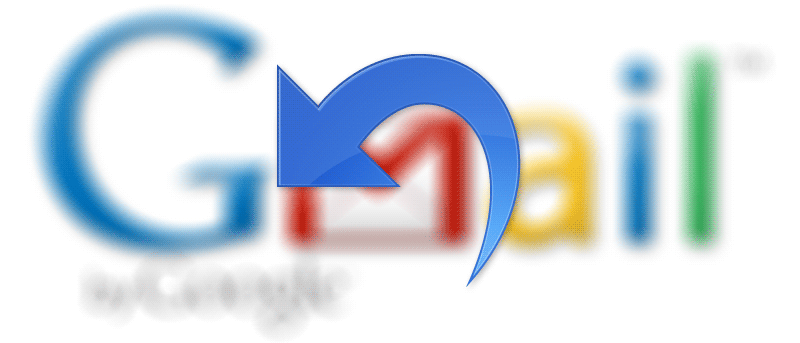Gmail Labs уже давно предлагает функцию «Отменить отправку» электронной почты, но только сейчас эта функция была адаптирована Google и стала официальной. Функция «отменить отправку» позволяет отменить отправку электронного письма. Например, если вы подготовили электронное письмо и сразу после нажатия кнопки «Отправить» понимаете, что забыли добавить ссылку в это электронное письмо, вы можете просто нажать ссылку «Отменить», и электронное письмо не будет отправлено, пока вы повторно не нажмете кнопку «Отменить». кнопка отправки.
Технически здесь происходит то, что Gmail задерживает отправку вашего электронного письма на пару секунд. Таким образом, электронное письмо останется с вами и не будет отправлено. Это период времени, в течение которого вы можете отменить отправку электронного письма.
Чаще всего мы забываем включить в наши электронные письма важную информацию. Включив вышеуказанную функцию, вы получаете второй шанс вернуть это письмо до его отправки. Вот как вы можете использовать его в своей учетной записи Gmail:
Отменить отправку электронного письма в Gmail
1. Перейдите на сайт Gmail и войдите в систему.
2. Когда ваш почтовый ящик загрузится, нажмите на значок шестеренки, расположенный в правом верхнем углу экрана. Затем выберите параметр «Настройки», чтобы перейти на панель настроек вашей учетной записи Gmail.
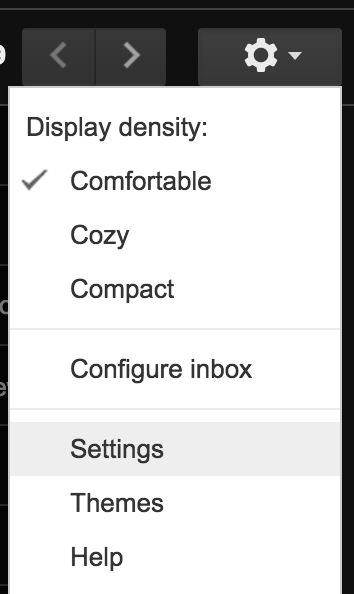
3. В настройках нажмите вкладку «Общие» вверху, если вы еще этого не сделали. Должен быть раздел под названием «Отменить отправку», где находится переключатель функции отмены отправки.
Установите флажок «Включить отмену отправки», чтобы включить эту функцию в вашей учетной записи.
Теперь вам нужно указать период отмены. Это период, в течение которого электронное письмо не будет отправляться, что дает вам возможность отменить его отправку. Нажмите на раскрывающееся меню и выберите период времени в секундах. Я бы рекомендовал выбрать десять секунд, так как думаю, этого времени вам будет достаточно, чтобы принять решение, отправлять письмо или нет.
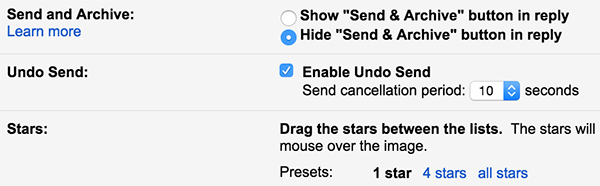
4. Прокрутите вниз до конца и нажмите «Сохранить изменения».
5. Пришло время протестировать функцию, которую вы только что включили. Создайте новое электронное письмо, нажав кнопку «Написать».
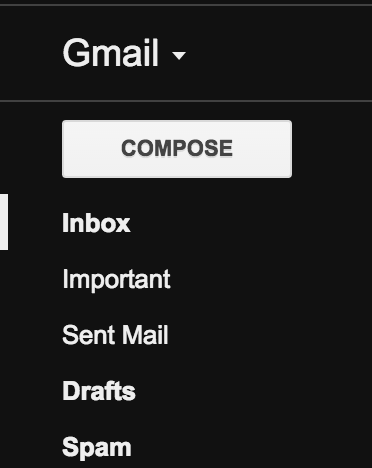
6. Напишите электронное письмо и когда закончите, нажмите кнопку «Отправить».
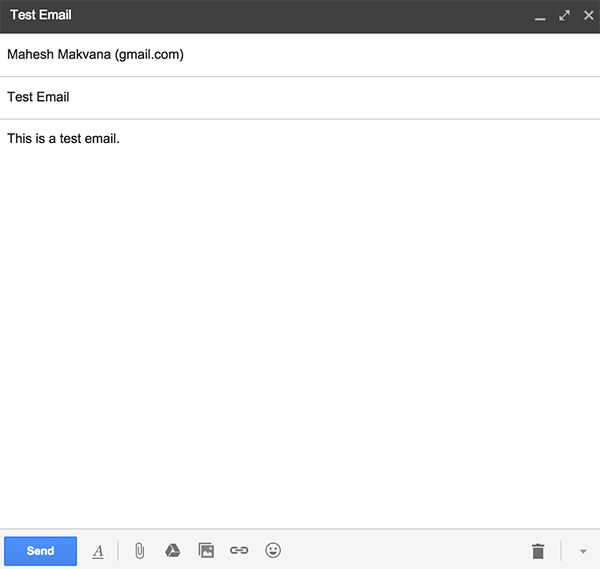
7. Как только вы нажмете кнопку «Отправить», на экране появится опция «Отменить». Нажмите на нее, чтобы ваше письмо не было отправлено.
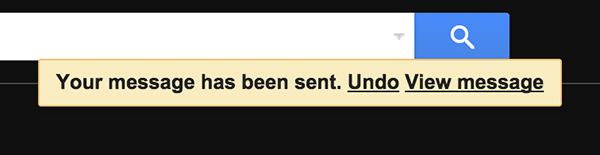
8. Gmail отправит вас обратно в окно создания электронного письма, где вы сможете внести в него какие-либо изменения или просто удалить его.
Эта функция останется включенной до тех пор, пока вы не отключите ее вручную на панели настроек. Отключить его так же просто, как и включить. Вам просто нужно зайти на панель настроек и снять флажок с этой функции, и она будет отключена.
Заключение
Эта изящная маленькая функция действительно поможет вам вернуть те электронные письма, которые вы не были готовы отправить, и, возможно, убережет вас от ненужного смущения.